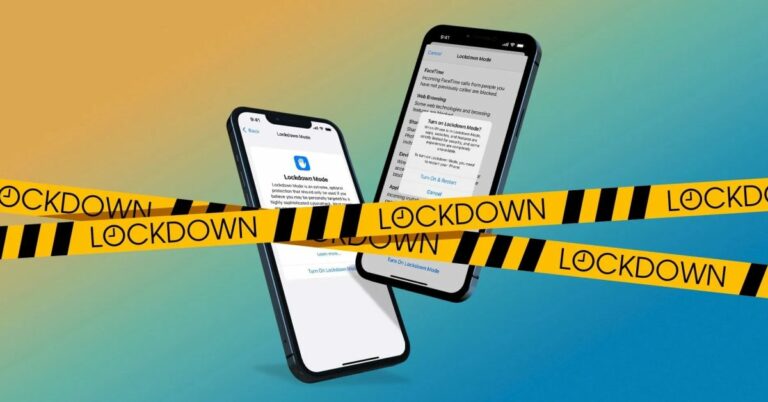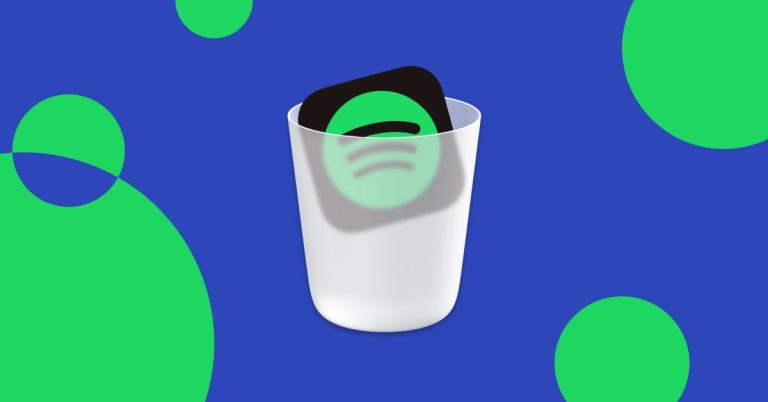AirPods Pro: как использовать шумоподавление и прозрачность
Две наиболее привлекательные функции AirPods Pro – это, безусловно, шумоподавление и режим прозрачности. Читайте дальше, пока мы подробно описываем три способа переключения между режимами, настройку датчиков силы, настройку шумоподавления с помощью одного AirPod Pro и многое другое.
Вместо двойного нажатия на вкладыши, как AirPods поколения 1 и 2 используйте для контроля, AirPods Pro использовать сжатие датчика силы, который встроен в стержень каждой вкладыши. Длинное сжатие (Apple называет это долгим нажатием, но вам действительно нужны два пальца) переключает режим шумоподавления в режим прозрачности, в то время как одиночное, двойное и тройное сжатие управляют звуком.
Ниже мы рассмотрим три способа переключения между шумоподавлением, прозрачностью и выключением, как настроить датчики силы, включая скорость и продолжительность прессования, и как включить шумоподавление при использовании только одного AirPod Pro.
Программы для Windows, мобильные приложения, игры - ВСЁ БЕСПЛАТНО, в нашем закрытом телеграмм канале - Подписывайтесь:)
AirPods Pro: как использовать шумоподавление и режим прозрачности
Вариант 1 Датчик силы долгого сжатия:
- Чтобы переключиться между шумоподавлением и режимом прозрачности, сожмите и удерживайте один из стержней наушников AirPods Pro до тех пор, пока не услышите звуковой эффект звона (вы также почувствуете / услышите мягкий щелчок)
Вариант 2 Центр управления:
- Открыть Центр управления (проведите пальцем вниз по верхнему правому углу на последних iPhone, вверх снизу на старых)
- Длительное нажатие на слайде громкости (должен отображаться AirPods Pro)
- Переключение между шумоподавлением, прозрачностью и выключением
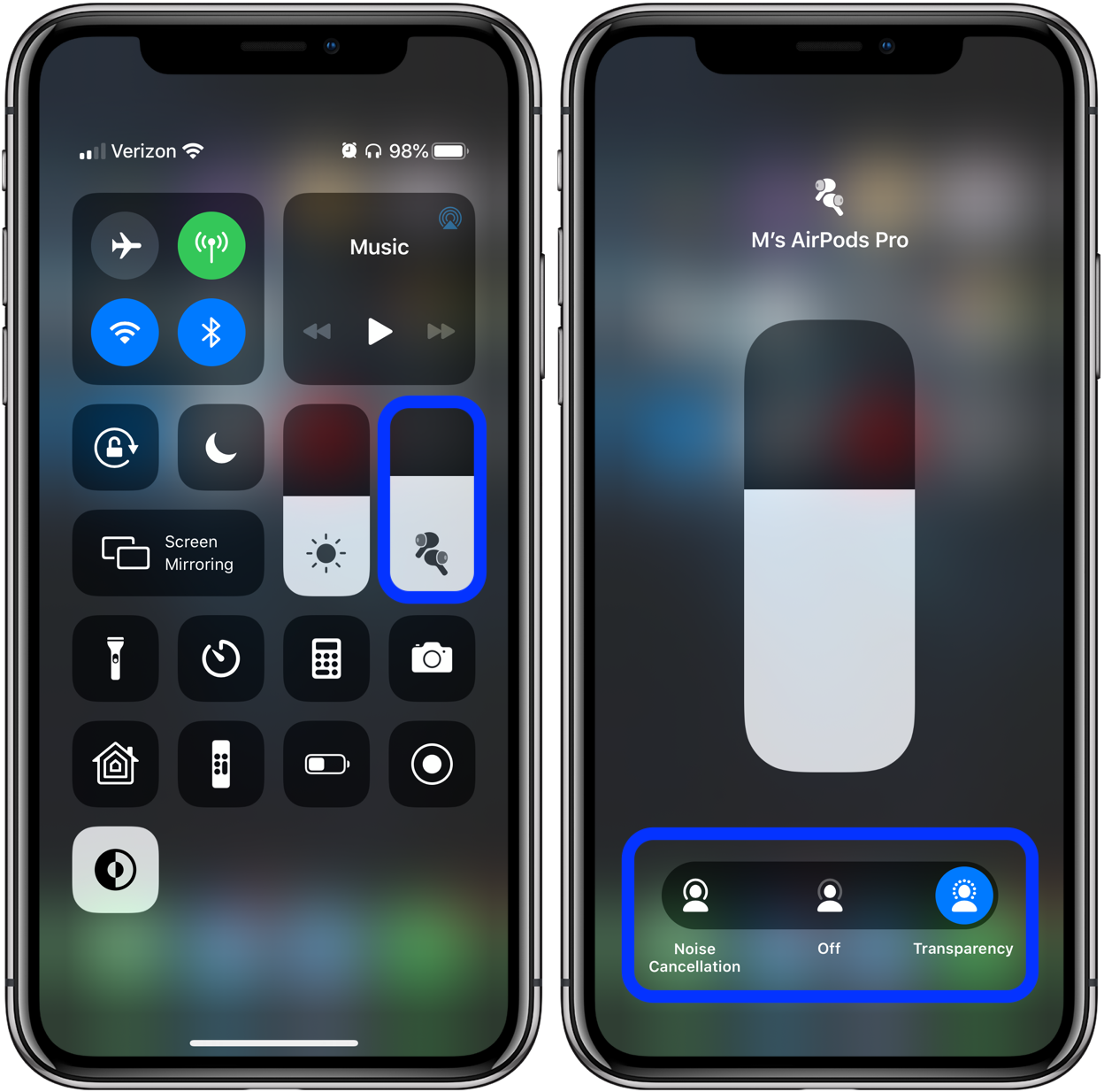
Вариант 3 Настройки Bluetooth:
- Вы также можете получить доступ к тем же настройкам и многое другое на вашем iPhone
- Перейдите в Настройки> Bluetooth> «i» рядом с AirPods Pro (убедитесь, что они подключены)
- Вы можете выбрать Noise Control, чтобы изменить настройки
- Ниже параметра «Управление шумом» вы можете изменить режим, если оба наушника AirPods Pro управляют подавлением / прозрачностью шума или активируют Siri.
- Вы также можете включить «выкл.» Для поворота с шумоподавлением и прозрачностью при изменении шумоподавления с помощью датчика силы сжатия
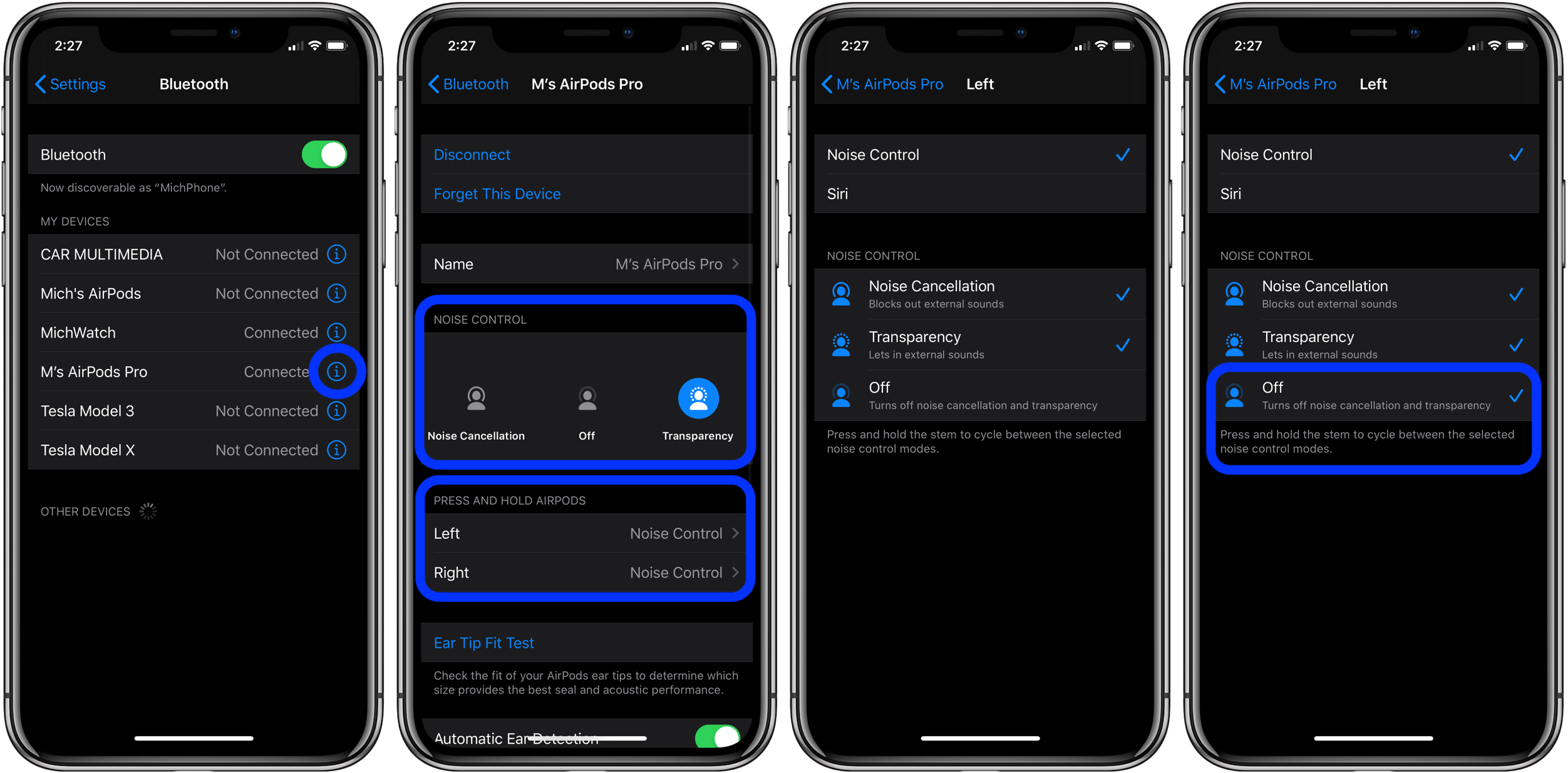
Бонусные возможности:
- Вы можете использовать шумоподавление при использовании только одного AirPod Pro (ч / т Panzarino)
- Перейдите в Настройки> Специальные возможности> AirPods
- Нажмите на переключатель рядом с Шумоподавление с одним AirPod
- Кроме того, вы можете изменить скорость сжатия («нажатия») и время удержания, необходимое для активации датчиков силы.
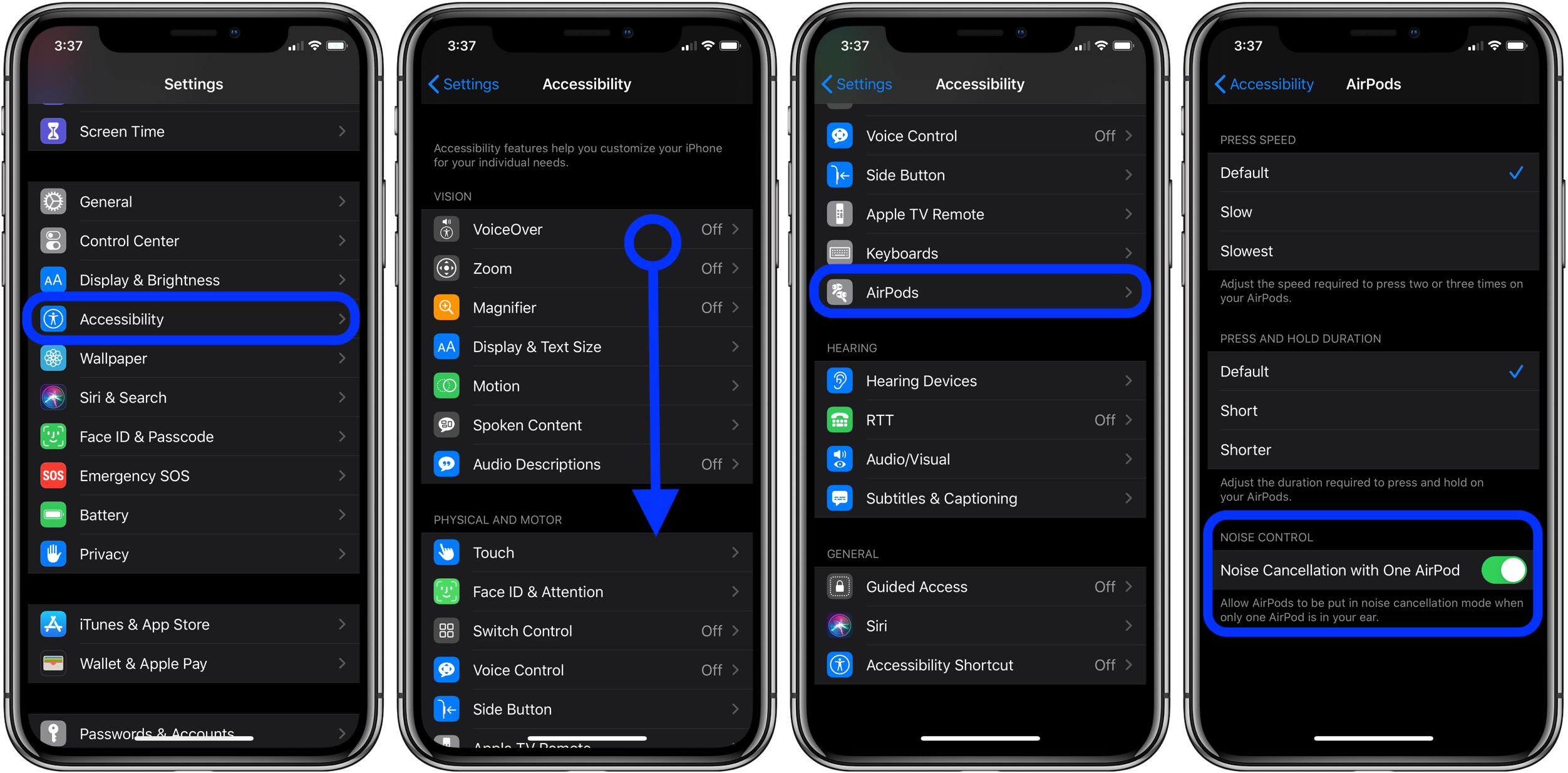
Подробнее 9to5Mac учебные пособия:
macOS Каталина:
iPhone и iPad:
Программы для Windows, мобильные приложения, игры - ВСЁ БЕСПЛАТНО, в нашем закрытом телеграмм канале - Подписывайтесь:)